Mac用Pagesユーザガイド
- ようこそ
- Pages 13.2の新機能
-
- 著作権

MacのPagesでテキストにシャドウやアウトラインを追加する
シャドウやアウトラインを追加して、テキストを目立たせることができます。
テキストのアウトラインを追加する/削除する
変更するテキストを選択します。
「フォーマット」
 サイドバーの上部付近にある「スタイル」ボタンをクリックします。
サイドバーの上部付近にある「スタイル」ボタンをクリックします。テキストがテキストボックス、表、または図形内にある場合は、最初にサイドバーの上部にある「テキスト」タブをクリックしてから、「スタイル」ボタンをクリックします。
「フォント」セクションで、
 をクリックしてから、「アウトライン」チェックボックスを選択または選択解除します。
をクリックしてから、「アウトライン」チェックボックスを選択または選択解除します。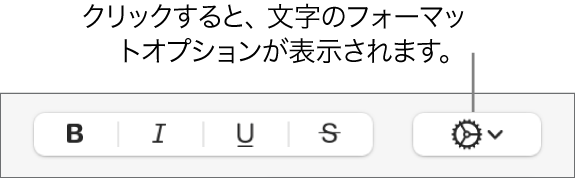
アウトラインを追加する場合は、コントロールを使用してアウトラインの線のタイプ、色、および幅を変更します。
ヒント: 内側に色が付いていないアウトライン効果を作成するには、「文字スタイル」の下の「フォントカラー」ポップアップメニューをクリックしてから、「塗りつぶしなし」を選択します。
シャドウを追加する/削除する
変更するテキストを選択します。
「フォーマット」
 サイドバーの上部付近にある「スタイル」ボタンをクリックします。
サイドバーの上部付近にある「スタイル」ボタンをクリックします。テキストがテキストボックス、表、または図形内にある場合は、最初にサイドバーの上部にある「テキスト」タブをクリックしてから、「スタイル」ボタンをクリックします。
「フォント」セクションで、
 をクリックしてから、「シャドウ」チェックボックスを選択または選択解除します。
をクリックしてから、「シャドウ」チェックボックスを選択または選択解除します。
シャドウを追加した場合は、以下のコントロールを使用して外観を調整します:
ぼかし: 矢印をクリックして、シャドウのシャープネスを増減します。
オフセット: 矢印をクリックして、テキストとシャドウの間隔を変更します。
不透明度: 矢印をクリックして、シャドウの透明度を設定します。
角度: 「角度」ホイールをドラッグして、光源の向きを変更します。ホイールの隣にあるフィールドに値を入力することもできます。
カラー: ほかのテンプレート要素とマッチするシャドウの色を選択するには、左側のカラーウェルをクリックします。色を選択するには、右側のカラーホイールをクリックします。